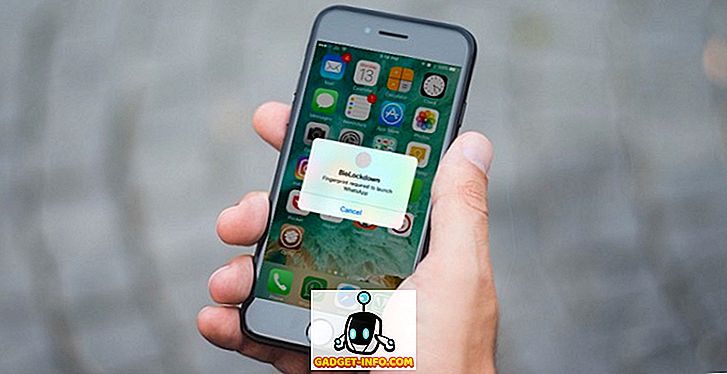Si está utilizando una cuenta local para iniciar sesión en Windows 10, probablemente sea una buena idea crear un disco de restablecimiento de contraseña en caso de que alguna vez olvide su contraseña actual. Todo lo que necesita es 5 minutos de su tiempo y una memoria USB de repuesto. Casi todos tenemos algunas de esas pequeñas memorias USB que recibes en eventos o como regalos de los bancos, etc., así que dale un buen uso a una de esas.
Vale la pena señalar que no puede crear un disco para restablecer la contraseña si está iniciando sesión en Windows con su cuenta de Microsoft. Eso también tiene sentido, ya que es una cuenta en línea y puede restablecer esa contraseña visitando el sitio web de Microsoft.
Otra cosa que debe recordar es que cualquiera puede usar el disco de restablecimiento de contraseña para restablecer su contraseña, así que tenga mucho cuidado al etiquetarla y dónde la guarda. Si llega a las manos equivocadas, pueden bloquearlo de su propia computadora.
Crear contraseña para restablecer el disco de Windows 10
Para comenzar, abra el Panel de control y haga clic en Cuentas de usuario . Debería ver una opción a la izquierda llamada Crear un disco de restablecimiento de contraseña . Si esta opción no está disponible, no está utilizando una cuenta local para iniciar sesión en Windows.

Asegúrese de que ya tiene su unidad USB conectada a la computadora, de lo contrario, aparecerá un mensaje de error. Esto iniciará el Asistente para contraseña olvidada .

Haga clic en Siguiente y elija la unidad USB que desea usar para el disco de clave de contraseña.

Haga clic en Siguiente y tendrá que ingresar la contraseña actual de Windows antes de poder continuar.

En la siguiente pantalla, creará el disco de reinicio y le mostrará una barra de progreso verde. Solo debería tomar un par de segundos llegar al 100%, después de lo cual usted hace clic en Siguiente.

Eso es, literalmente, para crear el disco. Haga clic en Finalizar y ahora tiene un disco de restablecimiento de contraseña para Windows 10. También le mostraré cómo usarlo para restablecer su contraseña.
Utilice el disco de restablecimiento de contraseña
Es tan fácil de usar el disco de restablecimiento de contraseña como lo es crearlo. Cuando esté en la pantalla de inicio de sesión en Windows e ingrese una contraseña incorrecta, verá la opción para restablecer la contraseña.

Al hacer clic en eso aparecerá el Asistente para restablecer la contraseña . Haga clic en Siguiente para continuar.

De nuevo, debe conectar su unidad USB a la computadora y seleccionarla de la lista.

Si todo pasa, entonces debería ir a la pantalla donde puede ingresar la nueva contraseña y la sugerencia de contraseña.

Haga clic en Siguiente y obtendrá la confirmación de que su contraseña se ha restablecido. ¡Ahora debería poder iniciar sesión en Windows con la nueva contraseña! Nuevamente, asegúrese de mantener la unidad USB en un lugar seguro y no la use para nada más. Si tiene alguna pregunta, no dude en comentar. ¡Disfrutar!